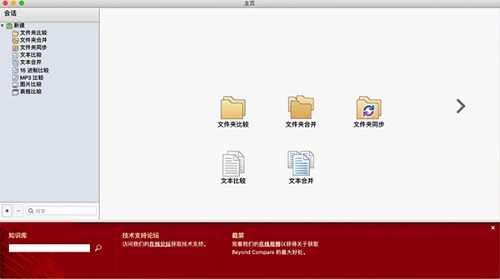Beyond Compare For Mac最新版是适合Mac用户们使用的文件对比工具。Beyond Compare For Mac官方版除了支持文本对比之外,还可以进行表格、图片、二进制文件、16进制文件、注册表、mp3、文件夹合并的比较。并且Beyond Compare For Mac中用户可以3种方式合并文件夹,可更加快速地合并修改过后的文件。
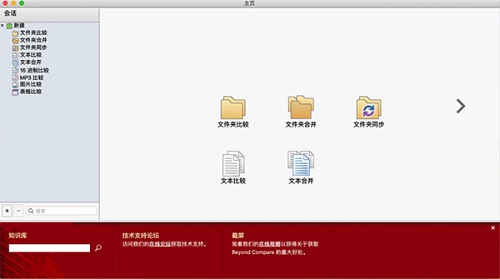
{mac1}
Beyond Compare For Mac软件功能
一、最智能的比较
使用Beyond Compare只需使用简单而强大的命令和操作,即可开启最优质的对比体验,找出您感兴趣的差异,合并变化,然后同步文件,并生成报告。
1、比较文件,文件夹
可以高效对比整个驱动器和文件夹,检查大小和修改时间;或者逐字节完整验证每个文件;无缝集成了FTP站点、云存储和压缩文件,强大的过滤功能允许您只看到的自己感兴趣的。
Beyond Compare选择最好的方法来突出不同之处,文本文件可以用语法高亮和比较规则调整进行查看和编辑,以用于文档、源代码和HTML。Word文档、Adobe和pdf文件也可以进行比较但是不能编辑。数据文件、可执行和二进制文件以及图像文件都有专用的查看器。
2、三种方式合并
Beyond Compare的合并浏览器支持将一个文件或文件夹的两个不同版本进行变更合并,生成一个输出。这种智能的方式允许在仔细检查冲突的时候能快速接受大部分变更。颜色编码和部分高亮显示允许您简单、快速地接受、拒绝以及合并变更。文件合并时可以使用内置的语法高亮显示编辑器改变输出文件的任意行。
大部分版本控制系统都可直接使用Beyond Compare,当需要时它能提供给您强大的对比和合并支持。
3、同步文件夹
Beyond Compare文件夹同步界面可以自动协调数据差异;有效地更新您的电脑,备份您的计算机或管理你的网站;可以使用相同的接口从磁盘、FTP服务器和压缩文件拷内容。可以很容易地过滤掉您不需要的内容,并且可以使用所有强大的比较技术,让备份又快又准。
可以使用一个灵活的脚本语言自动执行重复性任务,且可以从命令行调用任何脚本,以使您在最方便的时候安排同步。
二、随时随地访问数据
Beyond Compare非常灵活,可以本地或者远程连接虚拟文件系统,并以直观的方式连接到您的数据。
1、多平台
Beyond Compare在Windows、Linux和OS X上都能使用。运行速度快,并且拥有一个本地界面。同时为了满足您完成任务的各种需求,还针对各种平台进行功能提升。
2、ZIP
压缩文件和其他文档类型都可以内置扩展用于对比和更新它们的内容,和其他文件夹一样简单。支持处理多种流行格式,包括 tar、gzip、 bzip2、Microsoft CAB、WinRAR、以及新版的Windows v4 、Zipx、7-zip、IMG/ISO磁盘图像文件。
3、FTP,SFTP,FTPS
您无需一个单独的FTP客户端来更新您的网站或者进行离线备份。Beyond Compare能连接到FTP、FTP 通过 SSL和 SFTP (SSH)服务器,比较、合并或者同步变更您使用过的相同的命令。它保存了配置文件以便快速访问,支持多个并发连接以实现提速。
4、媒体设备
与其他驱动器一样,Beyond Compare可以插入您的相机、MP3播放器或者安卓手机并且立即访问它。同步您的音乐、复制您的照片,保存您的高分。
5、版本控制
通过一个远程的存储库直接对比您的本地版本控制工作目录,无需第二次校验。支持多个分支和之前的版本,也使合并分支易如反掌。
6、云存储
无论是在一个WebDAV服务器还是在Amazon S3上都可以调整云储存,当您没有安装完整的客户端时,可以从Dropbox提取文件。无论您的数据在哪,Beyond Compare都能轻松处理。
Beyond Compare For Mac软件特色
1、并列比较文件夹、FTP 网站或 Zip 文件
2、类似浏览器的界面
3、Beyond Compare Mac可扩展子文件夹
4、隐藏比较不需要的文件夹
5、Beyond Compare Mac对差异进行色彩突出显示
6、根据内容对文件夹图标进行色彩编码
7、显示全部、仅差异、仅匹配
8、孤行、较旧的和较新的
9、Beyond Compare Mac按名称、类型、修改日期、大小或 CRC 分类
10、多线程操作
11、Beyond Compare Mac可在后台比较文件
Beyond Compare For Mac使用说明
1、Beyond Compare Mac除了对比您硬盘或网络上的文件,您可以指定文件从远程服务,对比内部存档文件或者一个网页的内容
2、你也可以比较保存在剪贴板上文本,点击打开文件图标右侧的倒三角按钮,展开相应的菜单,菜单可选择的内容包括:打开文件系统上的文件、使用配置档打开文件、打开剪贴板和文件选择打开方式。此外,单击工具栏文件按钮,在展开的菜单也可选择打开剪贴板选项
3、Beyond Compare Mac文本比较会话两个编辑器窗格视图显示对比文件,不同文本颜色强调文件之间的差异。默认情况下,配色方案使用红色标记重要的差异,可以执行插入、删除和修改等操作,蓝色为不重要的差异,其中通过会话设置和文件格式可以设定文本比较规则
4、文本比较编辑器窗格显示背景也是彩色的,可以帮助你更好的发现差异。某个红色背景表示一个重要的区别,而浅蓝色表示一个不重要的区别。红色背景优先于浅蓝色,即使他们是水平滚动视图,也很容易找到差异
5、Beyond Compare Mac可以调整自定义背景颜色来适应您的喜好,单击工具按钮,在展开的菜单选择选项选项卡,切换到颜色,字体目录,文件视图页面,并找到比较颜色设置,自定义文本比较窗口文本和背景的显示颜色,单击应用按钮,即可完成设置
6、编辑器窗格的左边缘上显示是可选的缩略图,它代表了每一行比较的颜色,一个像素高,一眼就可以看到整个模式的差异比较。白色的长方形代表显示当前的视图,小三角形代表显示当前行,点击缩略图行的位置可以控制编辑器视图行的位置
Beyond Compare For Mac常见问题
问:Beyond Compare For Mac如何开始比较?Beyond Compare怎么去重?
答:1、首先需要你找到对比的两个文档并鼠标右键【比较】,如下:
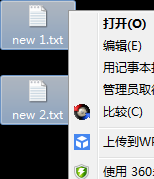
2、选择比较后直接在Beyond Compare软件中开始对比,以下是小编对比的结果。
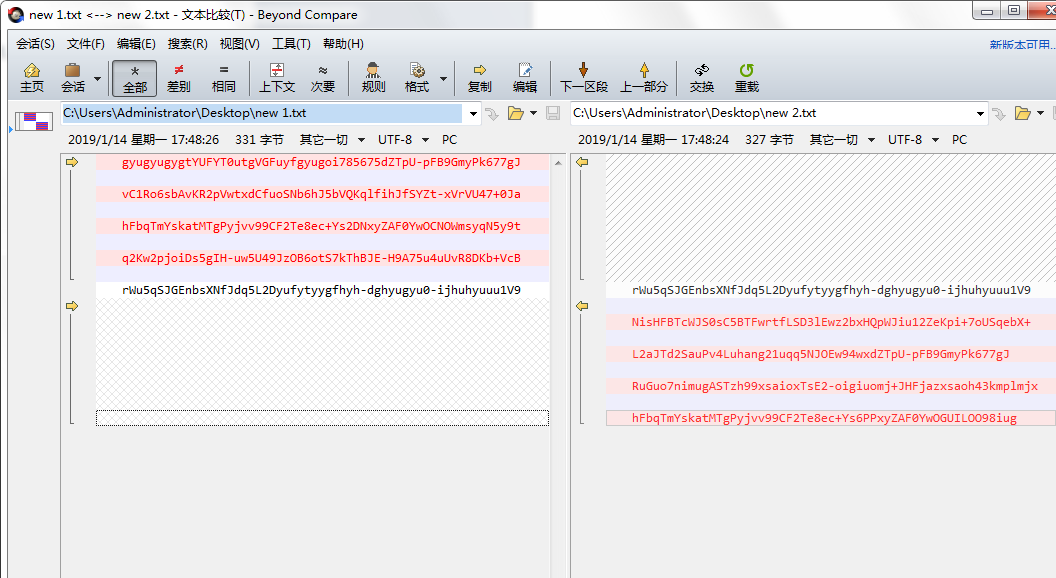
3、想知道自己对比的重复文件在哪里可以选择图中表示的三个按钮进行展示。
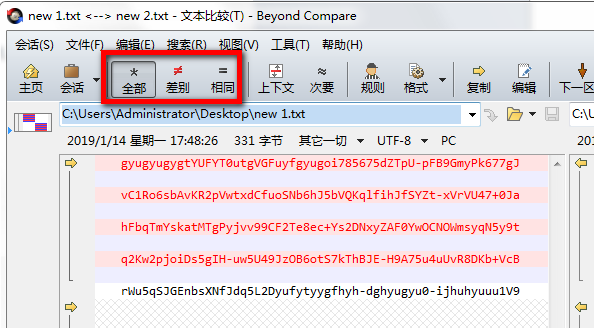
4、小编选择【相同】对比方法,展示结果更为直接。如下:
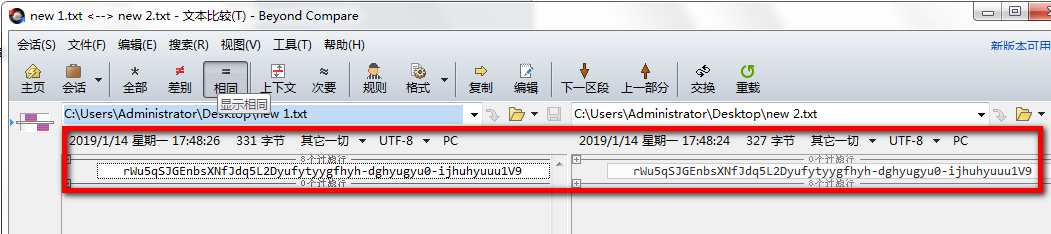
5、文件对比结果出来后,找到重复的行选中并选择正上方位置的【编辑】然后选择键盘上的delete键即可删除。
Beyond Compare For Mac更新日志
1.修改用户提交bug
2.添加新功能
华军小编推荐:
Beyond Compare For Mac在经过官方的不断更新迭代之后,已经变得非常稳定,并且功能强大,满足你的所有需求。小编还为您准备了{recommendWords}